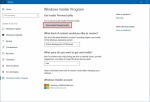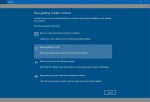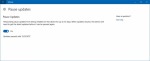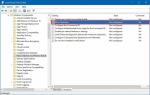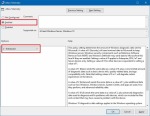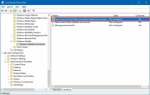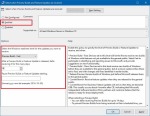Как приостановить получение превью-сборок Windows 10
 10848
10848
С Windows 10 корпорация Microsoft решила тестировать превью-сборки будущих крупных обновлений системы среди всех желающих. Необходимо лишь присоединиться к программе Windows Insider и выбрать один из режимов получения сборок: быстрый, медленный и релизный.
Быстрый способ получения превью-сборок предполагает активное тестирование более новых, но менее стабильных сборок, как раз этот вариант все же и интересен большинству, хотя Microsoft заранее предупреждает, что в рамках этого режима не стоит устанавливать сборки на свой основной компьютер, чтобы не оказаться в случае большой проблемы в тестовой сборке без своего ПК.
И все же, если с новыми сборками возникает какая-то проблема, то любой пользователь может несложными манипуляциями заранее пропустить установку новой проблемной сборки и подождать исправления. В этом мануале мы и рассмотрим два способа временно остановить установку сборок в рамках программы Windows Insider.
Как остановить установку новых сборок Windows Insider (способ 1):
- Откройте Параметры
- Нажмите на Обновления и Безопасность
- Откройте Windows Insider Program
- Нажмите на Stop Insider Preview builds
- Нажмите на "Pause updates for a bit"
- Включите переключатель в соответствующее положение и не получайте новых сборок до 35 дней.
Как остановить установку новых сборок Windows Insider (способ 2):
- Запустите командную строку клавишей Windows + R
- Введите gpedit.msc и подтвердите запуск редактора локальных групповых политик
- Откройте Computer Configuration (Конфигурация компьютера) -> Administrative Templates (Административные шаблоны) -> Windows Components (Компоненты Windows) -> Data Collection and Preview Builds
- Откройте двойным нажатием Allow Telemetry (Разрешить телеметрию)
- Выберите опцию Enhanced в выпадающем списке
- Нажмите применить.
- Нажмите Windows + R и вновь введите gpedit.msc
- Перейдите к Computer Configuration (Конфигурация компьютера) -> Administrative Templates (Административные шаблоны) -> Windows Components (Компоненты Windows) -> Windows Update -> Windows Update for Business
- Нажмите два раза по "Select when Preview Builds and Feature Updates are received" (Выбрать когда превью-сборки и обновления будущего будут получены).
- Выберите Enabled.
- Ниже выберите "Preview Build - Fast" и до 14 дней задержки получения новой сборки и введите дату с которой начать задержку
- Нажмите применить и Ок.
По теме
- Как просто отложить обновление до Windows 10 October 2020 Update
- Как установить Windows 10 October 2020 Update прямо сейчас
- Отключение интеграции локального поиска Windows 10 с Bing
- Включение клавиатуры Windows 10X в инсайдерской сборке Windows 10
- Включаем новое меню Пуск в Windows 10 2004
- Как обойти блокировку установки майского обновления Windows 10 (версия 2004) по настройкам?
- Бесплатное обновление до Windows 10 с Media Creation Tool
- Как закрывать всплывающее окошко громкости в Windows 10 и быстро устанавливать громкость для разных приложений
- Как посмотреть на скругленные углы в интерфейсе Windows 10 May 2019
- Как установить Windows 10 May 2019 Update